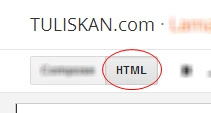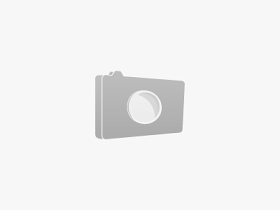Written By m fadlan anel on Sabtu, 27 April 2013 | 16.16
- Pada hakikatnya fungsi blog adalah sebagai tempat untuk berbagi dan bertukar informasi antar sesama pengguna Internet, selain itu banyak blog juga memberikan fasilitas hiburan seperti permainan dan film. Jika tanpa adanya om Matt Mullenweg mungkin blogsphere Internet tidak akan sama seperti yang sekarang ini ramai oleh blog dan website dari berbagai macam platform dan developer, atas kerja keras dan kejeniusan-nya akhirnya beliau dijuluki sebagai "Bapak Pendiri Blog". Nampaknya sekarang ini hiburan adalah hal yang sangat diburu-buru oleh banyak peselancar di Internet, karena mereka merasa Internet adalah rumah ke-2 bagi mereka, bahkan ada salah satu band fenomenal di Eropa yang mengaku tidak bisa hidup tanpa adanya Internet.
Untuk itu, pernahkah anda mencoba untuk memasang permainan di blog anda? mungkin sarana seperti ini dapat dijadikan sebagai sekedar hiburan untuk meramaikan blog anda, jadi blog anda tidak selalu berisikan konten-konten yang mungkin akan membosankan pengunjung loyal dan membuat mereka refresh kembali. Widget permainan catur ini saya dapatkan dari widgetbox, yaitu salah satu penyedia widget ternama. Nantinya di dalam permainan ini akan disediakan 3 varian atau tingkat kesulitan seperti Easy, Medium, dan Hard.
Dan bagi anda seorang pemilik blog yang menyukai olahraga catur, tentunya widget ini sangat wajib untuk diterapkan di blog anda, karena selain permainanya yang menyenangkan, desain dan tampilanya juga tidak kalah bagus dengan widget-widget permainan sejenisnya. Untuk pemasanganya juga tidak terlalu sulit kok, anda cukup memasang kode di bawah ini pada lokasi yang anda inginkan, namun kali ini saya akan menjelaskan untuk memasang di laman blog.
1. Login ke Blogger.
2. Pilih Laman.
3. Klik Laman Baru > Laman Kosong.
4. Pilih opsi postingan HTML, bukan
5. Letakkan kode di bawah ini kedalamnya.
<script type="text/javascript" src="http://cdn.widgetserver.com/syndication/subscriber/InsertWidget.js"></script><script type="text/javascript">if (WIDGETBOX) WIDGETBOX.renderWidget('7721bb06-c6fc-453b-9538-73c1a2d55259');</script>
<noscript>Get the <a href="http://www.widgetbox.com/widget/chess-sem_81">Chess</a> widget and many other <a href="http://www.widgetbox.com/">great free widgets</a> at <a href="http://www.widgetbox.com">Widgetbox</a>! Not seeing a widget? (<a href="http://support.widgetbox.com/">More info</a>)</noscript>
6. Klik "save", dan selesai.
Demikian informasi mengenai cara membuat permainan (games) catur/chess di blog, baca juga artikel informatif lainya seputar tutorial blog tentang cara membuat fitur print this page di blog, semoga bermanfaat, dan selamat mencoba.
Read more: http://www.tuliskan.com/2013/04/cara-membuat-permainan-catur-chess-di-blog.html#ixzz2RhxukrjC